Oprava: Google Pixel 7 a 7 Pro žiadny problém s internetom
Rôzne / / April 29, 2023
Pixel 7 a 7 Pro sú nové zariadenia, ktoré spoločnosť Google uviedla na trh pred týždňom, pričom ide o najlepšiu technológiu, ktorú Google ponúka pre tento rok, pokiaľ ide o smartfóny. Ale na čo je dobrý smartfón, ktorý sa nepripojí na internet? Áno, niektorí prví používatelia Pixel 7 a Pixel 7 Pro hlásili problémy s internetovým pripojením.
Smartfón bez pripojenia na internet je k ničomu. Takmer všetko na smartfóne teraz vyžaduje aktívne internetové pripojenie. Takže v tomto článku budeme diskutovať o všetkých pravdepodobných riešeniach, ktoré môže používateľ skúsiť vyriešiť problém s internetovým pripojením Pixel 7 a Pixel 7 Pro. Bez ďalších okolkov, poďme do toho.

Obsah stránky
-
Ako opraviť problém s internetom Google Pixel 7 a 7 Pro?
- Vypnite a potom zapnite Wi-Fi a mobilné dáta.
- Použite trik režimu v lietadle:
- Reštartujte svoj Pixel 7 alebo Pixel 7 Pro:
- Resetujte router:
- Aktualizujte Pixel:
- Zabudnite na Wi-Fi:
- Obnovte nastavenia siete na zariadení Google Pixel 7 a 7 Pro
- Obnovenie továrenských nastavení telefónu Pixel:
- Kontaktujte podporu:
Ako opraviť problém s internetom Google Pixel 7 a 7 Pro?
Tento problém sa neobmedzuje len na mobilné dáta. Problém zostáva rovnaký, aj keď je zariadenie pripojené k sieti Wi-Fi. Internet nebude fungovať vôbec.
Vyskúšajte teda všetky tu uvedené riešenia, jedno po druhom, kým nenájdete to, ktoré vám vyhovuje.
Vypnite a potom zapnite Wi-Fi a mobilné dáta.
Existuje riešenie pre nefunkčnosť internetu Google Pixel 7 a 7 Pro. Wi-Fi a mobilné dáta môžete vypnúť a zapnúť.
Reklamy
- Na zariadení Pixel 7 otvorte Nastavenia.
- Prejdite na Sieť a internet > Wi-Fi.
- Klepnutím na tlačidlo vypnete Wi-Fi.
- Počkajte niekoľko sekúnd a potom ho znova zapnite.
- Urobte to isté pre mobilné dáta. Stačí prejsť na mobilné dáta v rámci siete a internetu.
- Vypnite ho a potom ho znova zapnite.
Ak to vo vašom prípade nepomôže, skúste ďalšie riešenie.
Použite trik režimu v lietadle:
Trik režimu v lietadle je rýchla oprava, ktorá urobila zázraky na mnohých zariadeniach s problémami s internetom.
, potiahnutím zhora nadol otvorte panel upozornení a rýchlych nastavení. Na paneli rýchlych nastavení uvidíte ikonu režimu Lietadlo. Klepnutím na túto ikonu ju zapnete. Po jeho zapnutí sa vaše mobilné pripojenie úplne ukončí.
Počkajte niekoľko minút a potom ho znova vypnite. Teraz skontrolujte, či sa môžete pripojiť k internetu cez mobilné dáta alebo Wi-Fi. Ak problém stále pretrváva, skúste ďalšie riešenie.
Reklamy
Reštartujte svoj Pixel 7 alebo Pixel 7 Pro:
Prvá jednoduchá oprava, ktorú môžete vyskúšať, je reštart. Väčšinu softvérových problémov je možné vyriešiť jediným reštartom väčšiny elektronických zariadení. A Pixel nie je výnimkou. Možnosť reštartovania môžete vyskúšať aj v prípade, že internet Pixel 7 a 7 Pro nefunguje. Podržte tlačidlá na zvýšenie hlasitosti a vypnutie spolu na niekoľko sekúnd, kým sa na obrazovke nezobrazí tlačidlo reštartu. Klepnite na reštart a počkajte, kým sa proces nedokončí.
Teraz skúste znova použiť internet na Pixel 7 a 7 Pro. Ak to nefunguje správne, skúste ďalšie riešenie.
Resetujte router:
Resetovanie smerovača môže vyriešiť väčšinu problémov s vašou sieťou. Ak dôjde k akejkoľvek nezrovnalosti so sieťou, budete s ňou čeliť problémom. Ale jednoduchý reset to všetko vyrieši.
Reklamy
Ak chcete resetovať smerovač, postupujte podľa krokov uvedených nižšie.
- Odpojte smerovač od zdroja napájania.
- Nechajte to tak niekoľko minút.
- Zapojte kábel späť do elektrickej zásuvky a počkajte, kým sa všetko znova nenačíta.
- Potom sa znova pripojte k sieti Wi-Fi na zariadení Pixel.
Ak problém pretrváva, prejdite na ďalšie riešenie.
Aktualizujte Pixel:
Ak na svojom zariadení Pixel 7 používate skorú zostavu najnovšieho Androidu, je možné, že je chybná. Takže musíte skontrolovať všetky nové aktualizácie pre váš smartfón a ak uvidíte aktualizáciu, nainštalujte si ju do telefónu.
- Otvorte v telefóne aplikáciu Nastavenia.
- Prejdite nadol a nájdite možnosť Systém. Keď to uvidíte, klepnite naň.
- Teraz klepnite na Aktualizácia systému.
- Ak sa čaká na nejakú aktualizáciu, uvidíte ju tu. Nainštalujte čakajúcu aktualizáciu podľa pokynov na obrazovke.
Po nainštalovaní najnovšej verzie operačného systému na Pixel 7 skúste znova použiť internet.
Ak to stále nefunguje, skúste ďalšie riešenie.
Zabudnite na Wi-Fi:
Reklama
Niekedy, keď ste pripojení k jednej konkrétnej sieti Wi-Fi, môže to mať nejaké problémy. Pripojenie Wi-Fi je potrebné raz za čas resetovať, pretože sa môžu vyskytnúť určité nezrovnalosti. Ak máte problém s internetom v zariadení Pixel, mali by ste skúsiť zabudnúť na sieť Wi-Fi a znova sa k nej pripojiť.
- Otvorte v telefóne aplikáciu Nastavenia.
- Prejdite na Sieť a internet > Wi-Fi.
- Klepnite na ikonu Wi-Fi.
- Tu sa zobrazia vaše uložené siete. Klepnite a podržte sieť, ktorú chcete odstrániť.
- Klepnite na Zabudnúť sieť.
Ak sa chcete teraz znova pripojiť k sieti Wi-Fi,
- Otvorte v telefóne aplikáciu Nastavenia.
- Prejdite na Sieť a internet > Wi-Fi.
- Klepnite na ikonu Wi-Fi.
- Klepnite na Pridať sieť.
- Keď uvidíte sieť podľa vášho výberu, klepnite na ňu a vyplňte potrebné bezpečnostné údaje.
- Vaše zariadenie by sa malo znova pripojiť k sieti Wi-Fi.
Skúste ďalšie riešenie, ak to nevyrieši váš problém s internetovým pripojením.
Obnovte nastavenia siete na zariadení Google Pixel 7 a 7 Pro
Obnovením nastavení siete možno vyriešite všetky problémy súvisiace so sieťou vo vašom mobilnom telefóne. Ak chcete urobiť to isté, postupujte podľa krokov uvedených nižšie:
- Otvorte v telefóne aplikáciu Nastavenia.
- Prejdite na Sieť a internet > Viac.
- Klepnite na Obnoviť nastavenie siete.
- Prejdite možnosťami a klepnite na Obnoviť nastavenia.
- Teraz reštartujte telefón.
- Znova otvorte v telefóne aplikáciu Nastavenia.
- Prejdite na Sieť a internet > Wi-Fi.
- Klepnite na ikonu Wi-Fi.
- Klepnite na Pridať sieť.
- Keď uvidíte sieť podľa vášho výberu, klepnite na ňu a vyplňte potrebné bezpečnostné údaje.
- Vaše zariadenie by sa malo znova pripojiť k sieti Wi-Fi.
Ak ani toto nevyrieši váš problém, skúste ďalšie riešenie.
Obnovenie továrenských nastavení telefónu Pixel:
Mali by ste zvážiť obnovenie továrenských nastavení, pretože problémy s internetom môže spôsobiť aj nekonzistentnosť softvéru. Obnovením továrenských nastavení sa vymažú všetky údaje v telefóne. Musíte si teda vytvoriť zálohu všetkého potrebného a dokončiť obnovenie továrenských nastavení.
Ak chcete vykonať obnovenie továrenských nastavení, otvorte v telefóne Nastavenia a prejdite do časti Systém. Tu vyberte „Možnosti obnovenia“. Teraz vyberte možnosť „Obnoviť všetky údaje“. Tu budete musieť zadať svoje heslo. Zadajte heslo a potvrďte proces tvrdého resetovania.
Tvrdý reset bude chvíľu trvať; po dokončení sa váš smartfón reštartuje. Nebude mať žiadne z vašich predchádzajúcich údajov a budete musieť nastaviť všetko v telefóne, ako ste to urobili pri prvom zakúpení zariadenia.
Ak sa problém s internetom nevyrieši ani po tvrdom obnovení továrenského nastavenia, mali by ste vyskúšať konečné riešenie.
Kontaktujte podporu:
Ak pre vás nefungovalo žiadne z vyššie uvedených riešení, je možné, že problém je v hardvéri vášho zariadenia. Dostať chybné zariadenie nie je nezvyčajné, ale nie je to niečo, čo by ste mohli opraviť sami. Musíte navštíviť najbližšie servisné stredisko Google a informovať ho o svojom probléme. Mali by byť schopní pomôcť vám s vaším problémom. Keďže nové zariadenie bude v záruke, nebudete musieť za opravu zaplatiť ani cent.
Takto je možné vyriešiť problém s nefunkčným internetom Google Pixel 7 a 7 Pro. Ak máte akékoľvek otázky alebo otázky týkajúce sa tohto článku, komentujte nižšie a my sa vám ozveme. Pozrite si aj naše ďalšie články o iPhone tipy a triky,Android tipy a triky, PC tipy a trikya oveľa viac, kde nájdete ďalšie užitočné informácie.


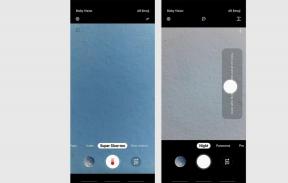
![Zoznam najlepších vlastných ROM pre Lenovo IdeaTab A7600 [aktualizované]](/f/af56f6e0e6c10b86b7ac1243ca830f9b.jpg?width=288&height=384)